萬盛學電腦網 >> 手機應用 >> iPhone >> iTunes怎麼用?鈴聲,照片,影片,軟件同步教程
iTunes怎麼用?鈴聲,照片,影片,軟件同步教程
iTunes是一款不錯的數字媒體播放應用程序,但是很多朋友都不知道itunes怎麼同步。看看下面這個教程你就知道itunes怎麼同步啦。
itunes怎麼同步iphone
當iPhone通過數據線與電腦連接後,左側還會多出一個“設備”欄,在這裡可以查看和管理已連接設備中的內容。

itunes怎麼同步鈴聲及視頻到iPhone
itunes怎麼同步鈴聲及視頻到iPhone
將iPhone用數據線與電腦連接,並打開iTunes,左側的導航欄中會出現“設備”選項,包含這個iPhone的名稱,以及音樂、影片、圖書等。將音樂和視頻導入到iPhone中有兩種方式:手動導入和同步資料庫。
方法一:手動導入
手動導入需要在設備信息頁的下方,勾選“手動管理音樂和視頻”。

勾選手動管理音樂和視頻
勾選此項並應用設置後,只要從本地文件夾中,將你想導入iPhone的音樂和視頻直接拖拽到導航欄的“設備”區域,iTunes就會自動將其導入到設備中了。
方法二:同步資料庫
與手動導入相反,如果使用同步資料庫的方式,則需要取消設備信息頁的“手動管理音樂和視頻”這一項。在取消勾選時,iTunes會彈出一個對話框,提示用戶如果取消手動管理,那麼iPhone中已有的音樂和視頻都會被替換為資料庫中內容。
這個提示的意思就是,如果取消了手動管理,那麼想要導入音樂和視頻則必須使用資料庫同步的方式,也就是讓iPhone中的音樂和視頻,與 iTunes資料庫保持一致。如果資料庫中有其它內容,iPhone中的文件則會被替換;如果資料中沒有內容,那麼iPhone已有的內容則會被全部刪除。因此,在將手動管理改為同步導入的方式時,要首先確認設備中是否有重要文件。
使用同步資料庫的方式導入音樂和視頻,需要先將本地文件添加到資料庫中。
點擊iTunes頂部的“文件”菜單,可以看到兩個添加選項:將文件添加到資料庫、將文件夾添加到資料庫。添加文件可以選擇文件夾中的一個或幾個添加,而添加文件夾則會將整個文件夾中的所有內容全部添加,大家可以根據自己的需要來選擇使用哪種方式。

將文件或文件夾添加到資料庫
導入完成後,我們就可以在iTunes導航欄的資料庫中,點擊音樂或影片來查看和管理資料庫中的文件了。此時只要點擊設備信息頁底部的“同步按鈕”,就可以將資料庫中的內容全部導入到iPhone中了。以後想要添加、刪除或修改iPhone中的文件,必須先在資料庫中先添加或刪除,然後再同步,iPhone中的相應內容才會改變。
需要注意的是,已經保存在iPhone中的音樂或視頻文件,通過iTunes是無法導入電腦中的,只能通過ifunbox等第三方軟件來實現。
另外,也不是每次同步都必須將整個資料庫的內容都導入iPhone,我們也可以根據自己的需要,有選擇性的進行同步。
在設備信息頁,點擊設備信息上方的“音樂”標簽,進入同步音樂設置,將同步“整個音樂資料庫”改為同步“選定的播放列表、表演者、專輯和風格”。
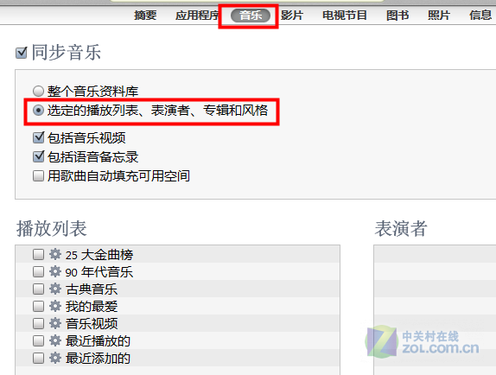
然後在下方的播放列表或表演者列表中,勾選想同步的內容,這樣每次同步時就可以按照這裡的設置,有選擇性的進行同步了。
itunes怎麼同步軟件
與同步音樂和視頻不同,用iTunes同步應用程序無法使用手動拖拽的方式直接導入,必須使用同步功能。在App Store中下載的全部應用程序,都可以在資料庫的“應用程序”中看到。
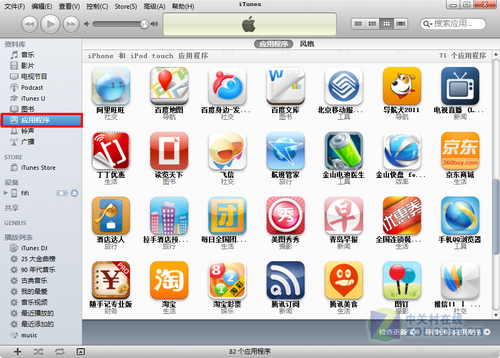
查看已下載的應用程序
同步應用程序需要從設備信息頁進入“應用程序”標簽,進入應用程序同步頁面。這個頁面分為兩部分,左側是已下載的應用列表,右側是iPhone主屏展示。
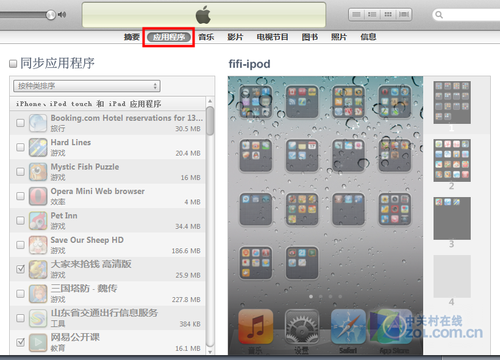
進入同步應用程序頁
勾選“同步應用程序”後,iTunes再次彈出提示,內容與同步音樂時相同,都是告訴我們如果同步應用程序,那麼當前iPhone中的應用程序將被資料庫取代。

同步應用程序
同樣,此時大家也要特別注意,如果當前設備中有直接通過iphone上的app store下載的,需要先將這些程序導入電腦中。方法很簡單,只要點擊“文件”菜單,選擇“自"xxx"傳輸購買項目”即可。(xxx表示已連接設備的名稱)
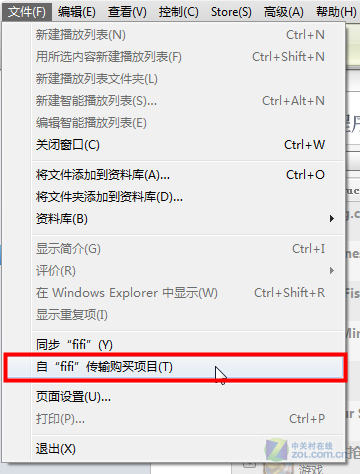
自設備傳輸購買項目
傳輸完成後,就可以回到剛才的頁面開啟應用程序同步了。勾選“同步應用程序”後,下方原先灰暗的列表就可以操作了。
在列表中勾選要同步到手機中的應用後,在右側的主屏展示區就會實時體現出來。我們可以在這裡用鼠標拖動圖標進行排列,同步之後,iPhone中的圖標就會按照這裡排列好的顯示。
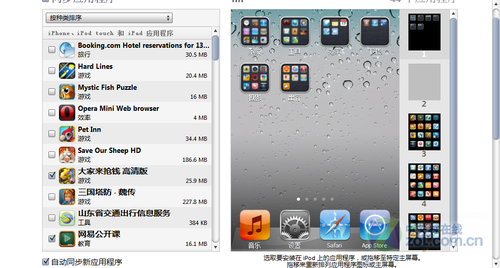
同步應用程序
選好應用並按照自己的喜好排列完成後,點擊iTunes右下角的“同步”按鈕,即可開始導入應用程序到iPhone中了。
itunes怎麼同步通訊錄
與音樂和應用程序相比,對手機用戶來說,通訊錄才是最重要的資料,很多用戶不敢輕易使用iTunes的同步功能,大部分也都是怕通訊錄、短信等資料丟失。iphone中的通訊錄,最初大多是從sim卡中導入的。就目前的版本而言,我們是無法在iTunes中直接管理聯系人的,因此也就無法將手機中的通訊錄導入iTunes。
在當前設備“信息”標簽的“同步通訊錄”功能中,只能從Outlook、Google聯系人、Windows聯系人或雅虎聯系人這四個位置,將通訊錄同步到手機中。
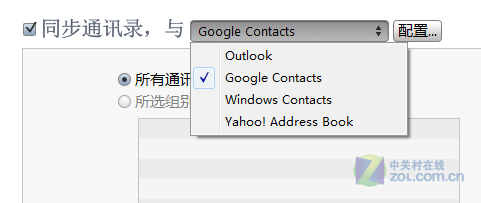
同步通訊錄
其實,iTunes在每次連接iPhone後第一次同步時,都會自動進行備份。也就是說,如果你的iPhone一直連著電腦反復進行同步,只有第一次同步會自動進行備份。在備份的過程中,可以隨時點擊同步狀態欄上的關閉按鈕取消同步。
取消同步
當你不小心刪除了iPhone中的以上內容時,就可以利用上次的備份來恢復。右鍵點擊設備欄中的設備名稱,選擇“從備份恢復”,在彈出的對話框中選擇要恢復的記錄。同樣,如果你需要手動備份,則選擇該菜單中的“備份”。
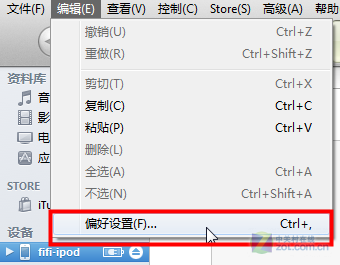
從備份恢復
iTunes是根據設備來識別備份記錄的,每台設備只保留一條備份記錄,也就是說,同一台設備每次備份後,都會替換掉上一次的內容。備份記錄可以在“編輯”菜單“偏好設置”選項的“設備”一欄中找查看。
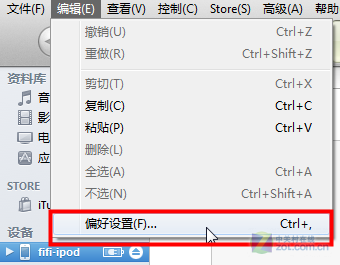
打開偏好設置
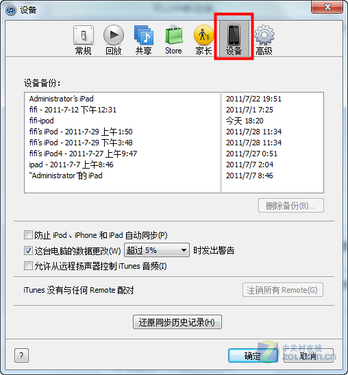
在設備中查看備份記錄
iTunes可備份的資料包括:iPhone中的文字短信、 彩信中的圖片、聯系人、日歷、備忘錄、相機膠卷、最近通話、個人收藏、聲音設置、電子郵件設置、Safari浏覽器設置(書簽)、應用程序設置(游戲存檔等)、網絡配置信息(已保存的Wi-Fi密碼、蜂窩數據網、VPN、DaiLi服務等)、其它配置信息(系統設置中的用戶設置項)。這些內容是無法由用戶自行選擇的。



